
Si usa su computadora durante mucho tiempo,tarde o temprano tendrá aplicaciones que, de hecho, no son necesarias. Ocupan solo el espacio libre del disco, pero no tienen ningún beneficio. La mejor solución es eliminarlos. Pero para un usuario inexperto, esta tarea puede causar dificultades. Por lo tanto, este artículo presentará las formas más populares sobre cómo eliminar aplicaciones en Windows 10. Y al final, puedes elegir el mejor para ti.
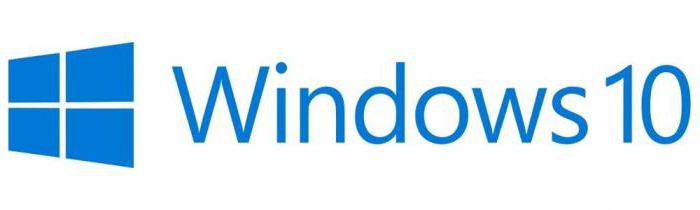
Antes de la historia de cómo en "Windows 10"Para eliminar aplicaciones, vale la pena hacer un comentario y decir que muchos usuarios realizan esta tarea de manera absolutamente incorrecta. Simplemente toman y eliminan la carpeta del programa. Pero el hecho es que cuando lo instala, solo selecciona la carpeta donde se colocarán los componentes principales con el archivo ejecutable. Sin embargo, el instalador desempaqueta un montón de otros archivos, dispersándolos por todo el espacio en disco. Por eso no se puede usar este método. De hecho, con el tiempo, la computadora se obstruirá y empeorará.
Bueno, ahora vamos directamente a cómoen "Windows 10" para eliminar aplicaciones correctamente. A continuación hay cinco métodos que difieren de una forma u otra entre sí. Por lo tanto, le recomendamos que lea el artículo hasta el final para determinar el más adecuado.
No muy lejos del tema de eliminación incorrectaprogramas, vale la pena presentar de inmediato una forma de eliminarlo correctamente. Al instalar programas, debe especificar la carpeta en el disco donde se instalará. Esta carpeta contiene no solo los componentes que aseguran la operabilidad del programa, sino también el archivo que le permite eliminar completamente el programa de la computadora. Nada complicado Se trata de cómo en Windows 10 eliminar aplicaciones usando este archivo, y ahora hablaremos.

Entonces Este archivo se llama desinstalar.A veces puede tener un nombre diferente, pero no difiere mucho del original. Entonces reconoce que no es difícil. Como mínimo, un ícono puede actuar como una guía, más a menudo es lo mismo que el programa en sí.
Si olvidó qué carpeta instalóaplicación, hay una excelente manera de encontrarla, porque ahí es donde se encuentra el archivo que necesitamos. Para hacer esto, haga clic derecho (RMB) en el acceso directo del programa ubicado en el escritorio. O, en el menú "Inicio", y en el menú contextual, seleccione "Ubicación del archivo". Después de eso, se abrirá una carpeta en la que puede encontrar el archivo de desinstalación. De nuevo, nada complicado.
Después de que me dijeron cómo encontrar el correctoarchivo, puede proceder directamente a cómo desinstalar la aplicación en Windows 10 con su ayuda. Y esto se hace de manera muy simple. Solo necesita ejecutar este archivo y dar su consentimiento para la eliminación de la aplicación. Después de lo cual comenzará el proceso de desinstalación, como resultado de lo cual todos los archivos de programa se borrarán de su computadora.
Si por alguna razón no tuviste éxitodesinstalar el programa de la manera anterior, puede usar el segundo. Elimina la necesidad de encontrar la carpeta en la que se instaló el programa. Ahora hablaremos sobre cómo eliminar una aplicación de una computadora de Windows 10 usando una utilidad incorporada especial.
Se llama "Programas y características", y primero debemos abrirlo. Esto se hace a través del "Panel de control", así que primero ábralo:

Ahora en el panel necesitamos encontrar elutilidad Esto es más fácil de hacer si la visualización de sus iconos está configurada en Iconos grandes. Si este no es el caso, haga clic en la lista desplegable ubicada en la esquina superior derecha de la ventana y seleccione el elemento apropiado. Después de eso, busque y abra la utilidad "Programas y características".
En la ventana que aparece, verá una lista de todos los programas que están instalados en su computadora. Ahora, veamos cómo eliminar por completo la aplicación de Windows 10 con esta utilidad.

Después de eso, se abrirá la ventana del desinstalador. Siga los pasos restantes de acuerdo con las recomendaciones del desinstalador.
De manera similar, puede eliminar aplicaciones de la computadora utilizando una utilidad especial, que se encuentra en la configuración del sistema. Es sobre ella ahora que estaremos hablando.
Primero necesita abrir la utilidad, para hacer esto, haga lo siguiente:
Ahora estás en el lugar correcto. El proceso de eliminación prácticamente no difiere de lo que se presentó en la utilidad "Programas y características". Él es el siguiente:

Después de eso, el desinstalador comenzará de la misma manera.programas y, siguiendo las recomendaciones, puede borrar el programa del disco. Por cierto, si se pregunta cómo eliminar aplicaciones de la tienda de Windows 10, puede hacerlo de esta manera. Simplemente encuentre el programa previamente instalado en la lista y desinstálelo siguiendo las instrucciones.
Si todos los métodos anteriores no le convieneno experimenta dificultades en su ejecución, puede usar el programa especial Desinstalador iObit. Que primero debe descargar e instalar en su computadora.

Ahora le diremos cómo eliminar programas de la computadora de esta manera:
Como puede ver, este método no es muy diferente delos anteriores Todo es casi exactamente lo mismo. Sin embargo, vale la pena señalar que este programa puede detectar más software en la computadora para su posterior eliminación.
Finalmente, hablemos sobre cómo eliminaraplicaciones integradas "Windows 10". Desafortunadamente, para esto tendrá que recurrir a la utilidad PowerShell, el trabajo con el que para muchos usuarios parecerá bastante complicado. Sin embargo, siguiendo las instrucciones, todos podrán eliminar las aplicaciones estándar del sistema operativo.
Después de las manipulaciones realizadas, el programa se eliminará. No te preocupes
Así que resolvimos cinco formas de desinstalar un programa en Windows 10. Algunos de ustedes lo encontrarán más difícil, otros más fácil. Pero elegir cuál usar es solo para ti.


























